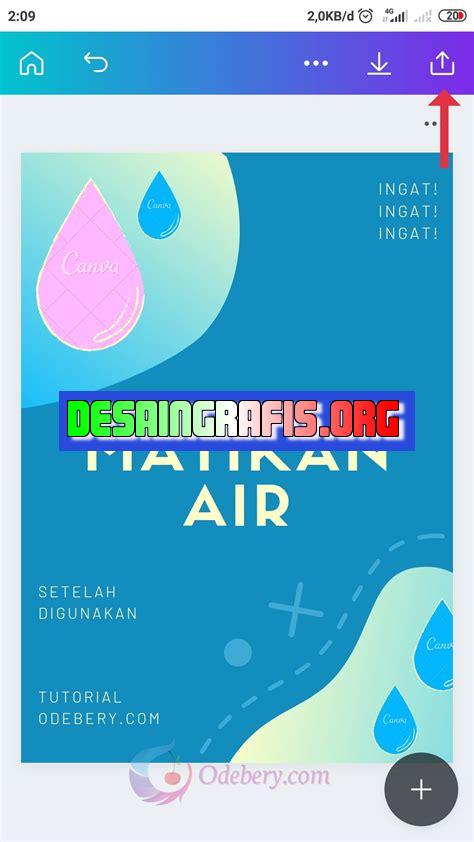
Belajar cara membuat video di Canva dengan mudah dan cepat! Dapatkan tutorial lengkapnya dan buat video kreatif untuk bisnis atau hobi Anda.
Bagi para pembuat konten, membuat sebuah video yang menarik dan berkesan menjadi suatu keharusan. Namun, tidak semua orang memiliki keahlian dalam mengedit video secara profesional. Jangan khawatir, kini hadir sebuah platform desain grafis online yang dapat membantu Anda untuk membuat video dengan mudah dan cepat. Ya, Canva adalah solusinya! Dalam artikel ini, kami akan membahas cara membuat video di Canva dengan langkah-langkah yang mudah diikuti. Yuk, simak selengkapnya!
Pengenalan
Canva adalah platform desain grafis yang terkenal dan sangat populer. Selain digunakan untuk membuat poster, kartu ucapan, dan konten media sosial, Canva juga dapat digunakan untuk membuat video pendek. Dalam artikel ini, kami akan membahas cara membuat video di Canva dengan mudah.
Langkah 1: Masuk ke Canva
Pertama, Anda perlu masuk ke akun Canva Anda. Jika Anda belum memiliki akun, buatlah terlebih dahulu. Setelah itu, klik tombol Create a design dan pilih opsi Video.
Langkah 2: Pilih Template
Canva menyediakan banyak template video yang bisa Anda gunakan sebagai dasar untuk proyek Anda. Pilih template yang sesuai dengan kebutuhan Anda dan klik pada gambar template tersebut.
Langkah 3: Ubah Gambar dan Teks
Setelah memilih template yang sesuai, mulailah mengubah gambar dan teks yang ada di dalamnya. Anda dapat mengganti gambar latar belakang, menambahkan teks baru, dan mengedit elemen lainnya sesuai dengan keinginan Anda.
Langkah 4: Tambahkan Musik atau Suara
Untuk membuat video lebih menarik, Anda dapat menambahkan musik atau suara. Canva menyediakan berbagai macam musik dan suara efek yang bisa Anda pilih. Carilah musik yang cocok dengan tema video Anda.
Langkah 5: Pilih Durasi Video
Anda perlu memilih durasi video yang sesuai dengan konten Anda. Anda dapat memilih durasi yang sudah disediakan oleh Canva atau menyesuaikan durasi video sesuai kebutuhan.
Langkah 6: Preview dan Simpan Video
Setelah selesai mengedit video, Anda dapat melihat preview video yang telah dibuat. Jika sudah sesuai dengan keinginan, simpan video dengan cara klik tombol Download di bagian atas layar.
Langkah 7: Pilih Format Video
Canva menyediakan beberapa format video yang bisa Anda pilih, termasuk MP4 dan GIF. Pilih format yang sesuai dengan kebutuhan Anda.
Langkah 8: Tunggu Proses Pengunduhan
Setelah memilih format video, tunggu hingga proses pengunduhan selesai. Durasi pengunduhan tergantung pada ukuran file video dan koneksi internet Anda.
Langkah 9: Bagikan Video Anda
Setelah berhasil membuat video, Anda dapat membagikannya ke berbagai platform media sosial, seperti Facebook, Twitter, Instagram, dan lain-lain.
Kesimpulan
Membuat video di Canva sangat mudah dan tidak memerlukan keahlian desain grafis yang tinggi. Dengan langkah-langkah di atas, Anda dapat membuat video pendek dengan cepat dan mudah. Gunakan Canva untuk membuat video yang menarik dan kreatif untuk bisnis atau proyek pribadi Anda.
Cara Membuat Video di Canva
Sebagai platform desain grafis populer, Canva juga memiliki fitur pembuatan video yang sederhana dan mudah digunakan. Berikut adalah cara membuat video di Canva yang bisa kamu coba sendiri:
1. Membuka Layanan Video Canva
Setelah mendaftar ke akun Canva, klik pada tombol Create a design. Kemudian, klik pada pilihan Video dan pilih format yang ingin kamu gunakan.
2. Memilih Template
Canva menyediakan berbagai macam template video dengan beragam tema dan gaya. Pilih template yang paling sesuai dengan kebutuhanmu.
3. Menambahkan Foto atau Video
Setelah memilih template, kamu bisa menambahkan foto atau video yang ingin kamu gunakan. Canva juga menyediakan kumpulan foto dan video gratis.
4. Menambahkan Efek Transisi dan Filter
Canva menyediakan beragam efek transisi dan filter yang bisa membuat video kamu lebih menarik. Pilih efek transisi dan filter yang paling sesuai dengan tema video kamu.
5. Menambahkan Audio
Canva juga menyediakan kumpulan musik dan efek suara yang bisa kamu gunakan pada video kamu. Kamu juga bisa menambahkan audio sendiri jika ingin lebih personal.
6. Menambahkan Teks
Teks bisa membuat video kamu lebih bermakna dan lebih personal. Kamu bisa menambahkan teks pada setiap frame video kamu.
7. Menambahkan Logo
Jika kamu ingin menambahkan logo pada video kamu, Canva menyediakan fitur untuk menambahkan logo kamu.
8. Menerapkan Animasi
Bagi kamu yang ingin membuat video kamu lebih dinamis, kamu bisa menerapkan animasi pada beberapa elemen dalam video kamu.
9. Mengatur Waktu
Setelah selesai menambahkan foto, video, audio, teks, dan elemen lainnya, kamu bisa mengatur waktu masing-masing elemen agar sesuai dengan kebutuhan video kamu.
10. Mengambil Video Hasil Pembuatan
Setelah selesai memfinalisasi video kamu, kamu bisa mengambil hasil pembuatan video kamu dan menggunakannya sesuka hatimu.
Itulah cara membuat video di Canva yang bisa kamu coba sendiri. Selamat mencoba!
Canva merupakan salah satu platform desain grafis online yang populer di kalangan personal hingga bisnis. Tidak hanya untuk desain gambar, Canva juga menyediakan fitur untuk membuat video dengan mudah menggunakan template dan alat bantu yang tersedia.
Bagi para content creator atau pemasar digital, membuat video dengan cepat dan efisien tentu menjadi kebutuhan penting. Oleh karena itu, cara membuat video di Canva bisa menjadi alternatif yang menarik untuk dicoba. Namun, sebelum memutuskan untuk menggunakan Canva sebagai alat pembuat video, perlu dipertimbangkan beberapa pros dan cons-nya.
Pros Cara Membuat Video di Canva
- Template yang menarik dan variatif: Canva menyediakan berbagai macam template video yang dapat digunakan untuk berbagai keperluan seperti promosi produk, tutorial, atau presentasi. Template-template tersebut dilengkapi dengan animasi, efek suara, dan elemen-elemen visual menarik yang akan mempercantik tampilan video Anda.
- Alat bantu yang mudah digunakan: Canva dirancang untuk memudahkan pengguna yang tidak memiliki latar belakang desain grafis untuk membuat karya mereka sendiri. Alat-alat bantu seperti pemotong video, penambahan teks, dan filter dapat diakses dengan mudah dan intuitif.
- Integrasi dengan platform lain: Setelah video selesai dibuat, Canva juga menyediakan opsi untuk langsung membagikan video ke media sosial seperti Instagram atau Facebook. Selain itu, video juga dapat diunduh dalam berbagai format seperti MP4 atau GIF.
Cons Cara Membuat Video di Canva
- Keterbatasan fitur: Meskipun Canva menyediakan banyak template dan alat bantu, namun jika dibandingkan dengan software editing video profesional, Canva masih memiliki keterbatasan dalam hal fitur. Pengguna mungkin merasa terbatas dalam melakukan editing video yang kompleks.
- Kualitas output video: Beberapa pengguna melaporkan bahwa hasil video yang dihasilkan dari Canva memiliki kualitas yang kurang baik dibandingkan dengan software editing video lainnya. Hal ini mungkin karena keterbatasan fitur dan kontrol yang tersedia dalam membuat video di Canva.
- Batas waktu penggunaan: Bagi pengguna yang menggunakan versi gratis, Canva memiliki batasan waktu penggunaan untuk setiap proyek video. Jika pengguna ingin membuat video yang lebih panjang atau menggunakan fitur premium, maka perlu membayar biaya berlangganan.
Dalam kesimpulan, cara membuat video di Canva dapat menjadi pilihan yang menarik terutama bagi pengguna yang tidak memiliki latar belakang desain grafis dan ingin membuat video dengan cepat dan mudah. Namun, perlu dipertimbangkan juga kelebihan dan kekurangan dari penggunaan Canva sebagai alat pembuat video.
Berita terbaru untuk para pembaca blog ini, kali ini kita akan membahas tentang cara membuat video di Canva tanpa judul. Canva adalah platform kreatif yang dapat digunakan untuk membuat desain grafis, poster, kartu ucapan, dan bahkan video. Dalam artikel ini, kita akan memandu Anda langkah demi langkah bagaimana membuat video tanpa judul di Canva.
Pertama-tama, buka Canva dan pilih opsi membuat desain baru. Kemudian, pilih opsi video dan pilih salah satu dari ratusan template video yang tersedia. Setelah memilih template yang diinginkan, mulailah menambahkan elemen ke dalam desain Anda. Anda dapat menambahkan teks, gambar, atau bahkan musik ke dalam video Anda.
Setelah selesai menambahkan elemen ke dalam video, jangan lupa untuk menyimpan dan mengunduhnya. Anda dapat memilih opsi pengunduhan yang berbeda, seperti MP4 atau GIF. Dalam waktu singkat, video Anda siap untuk dipublikasikan di media sosial atau platform lainnya.
Demikianlah langkah-langkah untuk membuat video di Canva tanpa judul. Selamat mencoba dan semoga berhasil! Jangan lupa untuk selalu berkarya dengan kreativitas dan inovasi yang tak terbatas. Terima kasih telah membaca artikel ini dan sampai jumpa di artikel berikutnya.
Video cara membuat video di canva
Dalam dunia digital saat ini, pembuatan video dapat dilakukan dengan mudah melalui berbagai aplikasi dan situs web. Salah satu situs web yang populer untuk membuat video adalah Canva.
Berikut ini adalah beberapa pertanyaan umum yang sering diajukan tentang cara membuat video di Canva:
-
Apa itu Canva?
Canva adalah situs web desain grafis yang memungkinkan pengguna untuk membuat berbagai jenis desain, termasuk poster, presentasi, spanduk, dan video.
-
Bagaimana cara membuat video di Canva?
Untuk membuat video di Canva, ikuti langkah-langkah berikut:
- 1. Buka akun Canva atau masuk jika sudah memiliki akun.
- 2. Pilih opsi Buat Desain Baru dan pilih Video.
- 3. Pilih template atau buat desain Anda sendiri.
- 4. Tambahkan teks, gambar, atau elemen lain ke desain Anda.
- 5. Setelah selesai, unduh video Anda atau bagikan ke media sosial.
-
Apakah Canva gratis?
Canva menawarkan layanan gratis dan berbayar. Pengguna dapat menggunakan layanan gratis untuk membuat desain dasar, sementara fitur-fitur tambahan tersedia dengan berlangganan ke layanan berbayar.
-
Apa saja jenis video yang dapat dibuat di Canva?
Canva menawarkan berbagai jenis video, termasuk video presentasi, animasi, promosi, dan iklan sosial media.
-
Apakah Canva mudah digunakan untuk pemula?
Ya, Canva dirancang untuk pengguna yang tidak memiliki pengalaman desain grafis. Antarmuka pengguna yang sederhana dan intuitif memudahkan pengguna untuk membuat desain dengan cepat dan mudah.
Dengan Canva, pembuatan video dapat dilakukan dengan mudah dan cepat. Dengan mengikuti langkah-langkah di atas, siapa pun dapat membuat video yang menakjubkan dan profesional tanpa perlu keahlian desain yang tinggi.
 Desain Grafis Indonesia Kumpulan Berita dan Informasi dari berbagai sumber yang terpercaya
Desain Grafis Indonesia Kumpulan Berita dan Informasi dari berbagai sumber yang terpercaya


